Chrome浏览器网页滚动不流畅的优化方法

1. 启用平滑滚动:在Chrome地址栏中输入“chrome://flags/”,搜索“平滑滚动”,将其设置为“启用”或“根据需要启用”。这样可以使网页滚动更加顺畅,减少卡顿和跳跃感。
2. 更新显卡驱动:过时或不兼容的显卡驱动是导致网页滚动不流畅的常见原因之一。请按照以下步骤检查并更新您的显卡驱动:确定显卡型号(可以通过设备管理器查看);访问显卡制造商官网(如NVIDIA、AMD或Intel);下载并安装最新驱动。
3. 启用硬件加速:打开Chrome浏览器,点击右上角的三个点图标,选择“设置”选项。在设置页面中,找到“高级”部分,点击进入。在这里,你可以看到“性能”选项。点击它,系统会显示相关设置页面。找到“启用硬件加速”选项,点击它。如果当前状态为“关闭”,则选择“启用”以激活硬件加速功能。这些设置可以确保浏览器能够利用设备的GPU资源,提升图形渲染效率,减少CPU占用,从而优化页面滚动性能。
4. 调整内存使用策略:在性能设置页面中,找到“内存使用”选项,点击它。根据需求选择“优化内存使用”或“标准模式”。
5. 检查并禁用不必要的扩展程序:过多的扩展程序可能会影响Chrome浏览器的性能和网页滚动效果。进入Chrome浏览器的扩展程序页面,逐个禁用或卸载不常用的扩展程序,只保留必要的、对网页浏览有帮助的扩展程序。
6. 清理浏览器缓存和Cookie:定期清理Chrome浏览器的缓存和Cookie,可以去除可能影响网页滚动的临时文件和数据。在Chrome浏览器中,点击右上角的菜单按钮,选择“更多工具”,然后点击“清除浏览数据”。在弹出的窗口中,选择需要清除的数据范围,如“所有时间”或“过去一小时”等,同时勾选“缓存图像和文件”以及“Cookie及其他网站数据”等选项,最后点击“清除数据”按钮。
综上所述,通过以上步骤和方法,您可以有效优化Chrome浏览器网页滚动不流畅的问题,提升浏览体验。
猜你喜欢
Chrome浏览器网页加载到一半就卡死怎么办
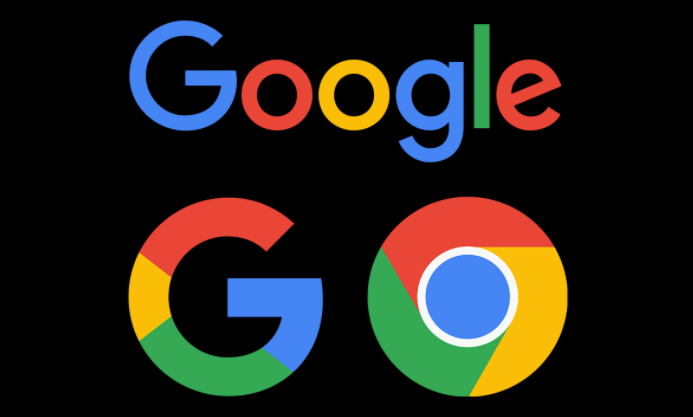 如何通过Chrome浏览器提升网页可访问性
如何通过Chrome浏览器提升网页可访问性
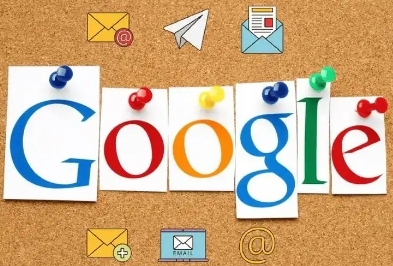 Google Chrome下载插件时出现扩展冲突如何解决
Google Chrome下载插件时出现扩展冲突如何解决
 如何在Chrome中配置页面缩放
如何在Chrome中配置页面缩放

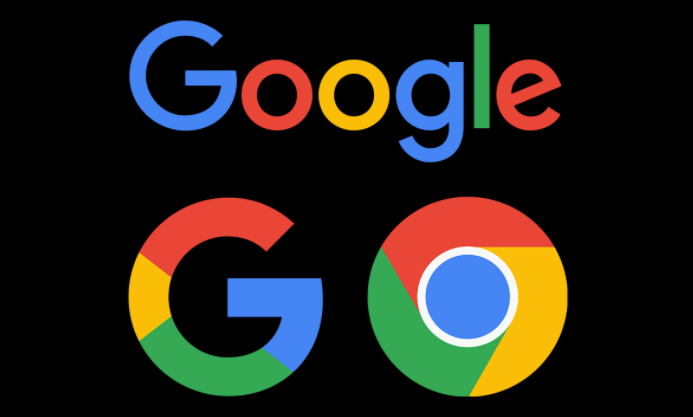
页面卡顿可能与脚本错误或网络问题有关,建议清理缓存、禁用插件或更换网络环境进行全面诊断处理。
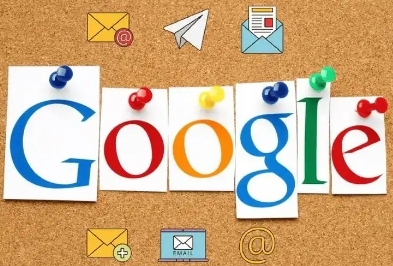
通过Chrome浏览器提升网页可访问性,优化网页设计,使其更适合不同用户的需求,确保网站在视觉、听觉等方面具备更高的可访问性和友好性。

Google Chrome下载插件时出现扩展冲突问题,提供排查和解决方案,保障插件兼容与浏览器稳定。

说明在Chrome浏览器中如何根据个人视觉需求进行页面缩放的设置,包括放大、缩小页面以及调整显示效果等操作。
